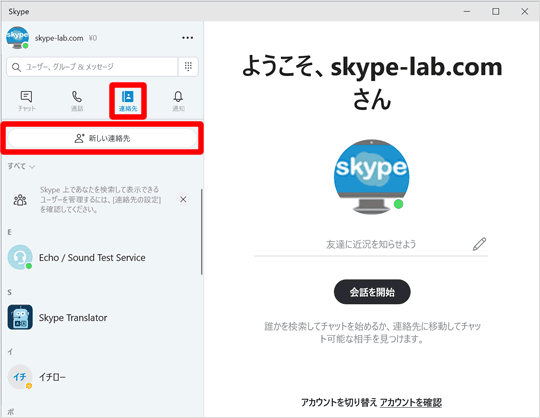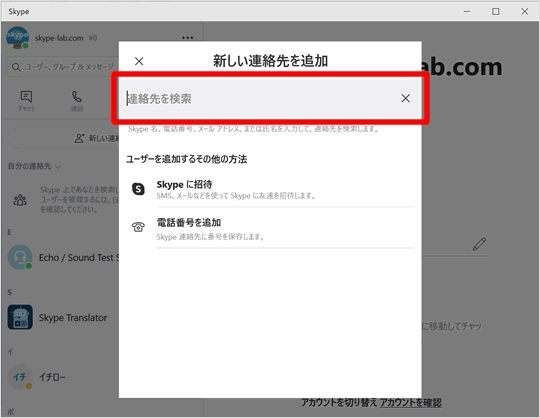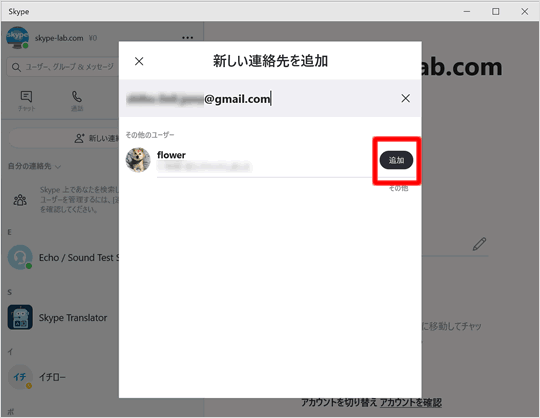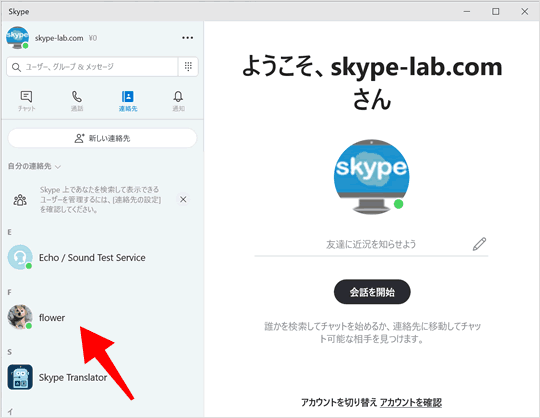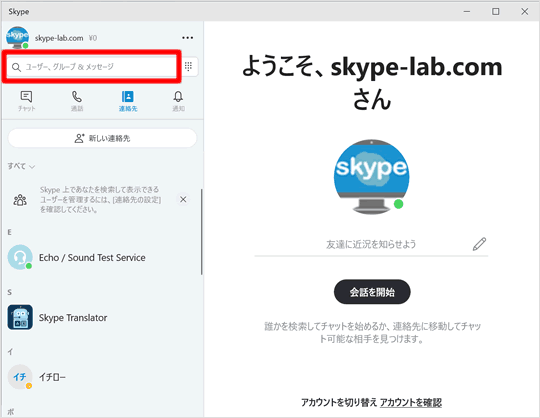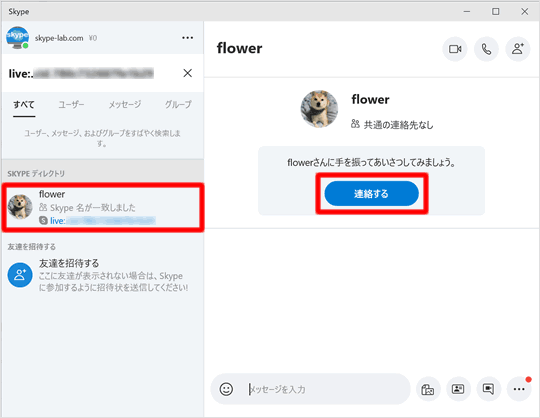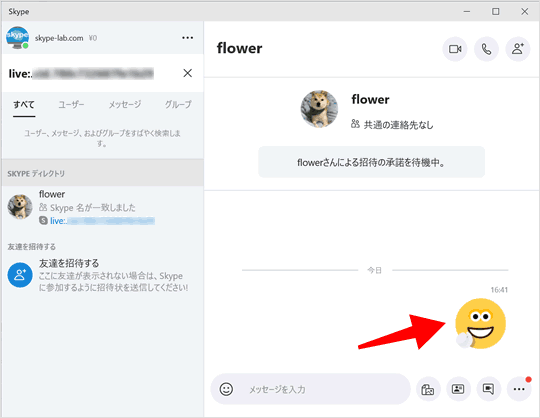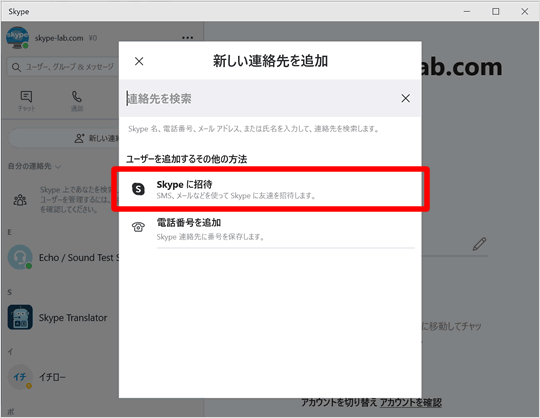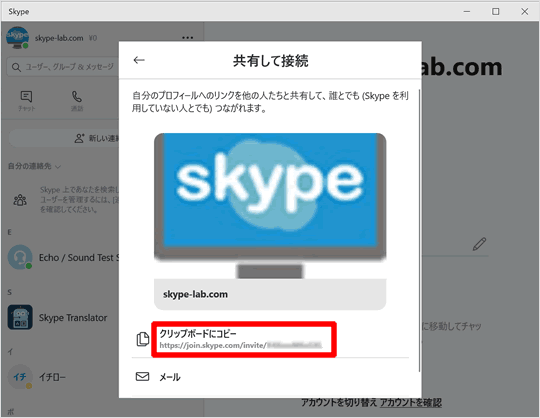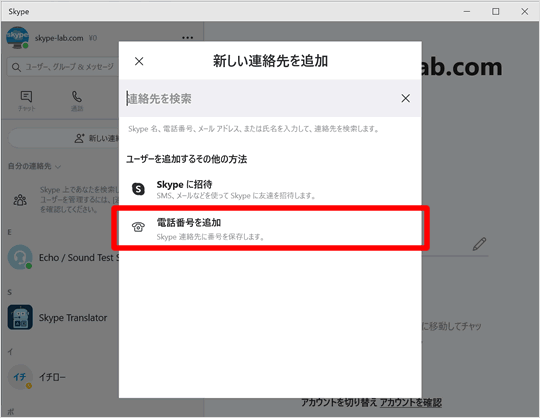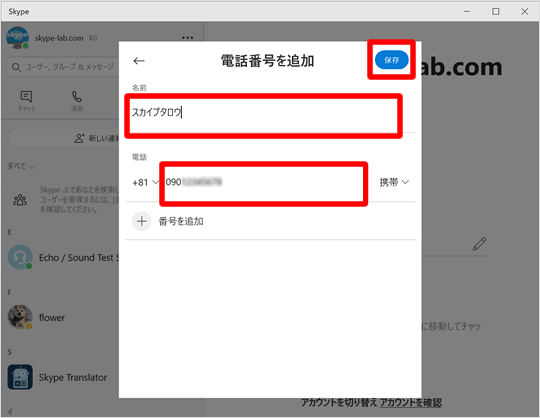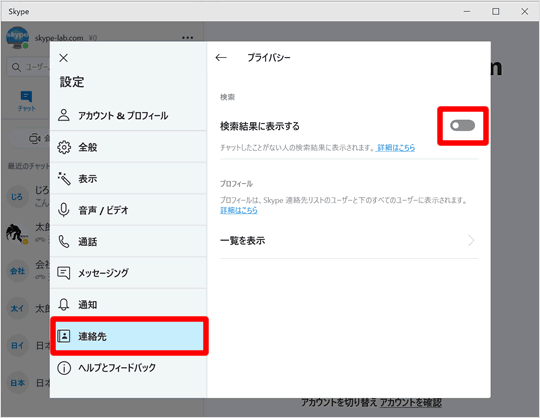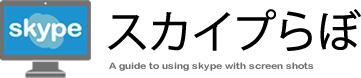連絡先を追加する
Skypeで人と連絡を取り合うにはまず、特定の相手を検索する必要があります。そして相手を「連絡先」に追加しておけば電話帳の役割になるので、次回から相手を素早く見つけることができます。連絡先の追加方法はいくつかあるので状況に応じて参考にしてください。
「新しい連絡先」から検索する
「新しい連絡先」をクリックする
画面左側の連絡先をクリックして、下の新しい連絡先をクリックします。
連絡先を入力する
連絡先を検索の枠に検索したい相手の「Skype名」「電話番号」「メールアドレス」「氏名(Skype表示名)」のいづれかを入力してください。「Skype名」や「電話番号」「メールアドレス」は文字列が完全一致するので、探している相手を一発で見つけることが可能です。
検索結果リストに複数名表示される
「氏名」や「Skype表示名」での検索は、他のユーザーが同じ文字列を使用していると検索結果リストに何人も表示されるので、相手の特定に時間がかかる可能性があります。間違ったユーザーを選択してしまわないよう注意しましょう。
追加をする
検索相手が見つかったら、Skype表示名の右側にある追加をクリックします。
これで「連絡先」を追加できました。
検索ボックスから検索する
検索ボックスに連絡先を入力する
画面左上の検索ボックスに探したい相手の連絡先を入力します。
連絡するボタンをクリックする
「Skypeディレクトリ」に表示された検索相手をクリックします。画面右側にチャット画面が表示されるので、連絡するをクリックして顔文字を送信します。相手にコンタクトを取りたい意思を伝えることができます。
メッセージを送った時点で相手の「連絡先」は追加完了です。
自分のリンクを送信する
「Skypeに招待」をクリックする
「新しい連絡先」ボタンをクリックし、画面中央のSkypeに招待をクリックします。
クリップボードにコピーする
自分のプロフィールがURLで表示されている、クリップボードにコピーをクリックし、伝えたい相手のSMSやメールアドレスにリンクをペーストして送信します。
相手がこちらの連絡先を追加するアクションを行うことで相手の連絡先が表示されます。
電話番号を追加する
ここで追加する「連絡先」はSkypeアプリから固定電話や携帯電話へ通話する番号です。無料サービスではないので、注意してください。
一般電話へかけるときの料金の仕組み
電話番号を追加する
「新しい連絡先」ボタンをクリックし、電話番号を追加ボタンをクリックします。
名前と電話番号を入力する
名前と電話番号を入力し、画面右上の保存をクリックします。
連絡先が見つからない
「Skype名」や「メールアドレス」の入力で検索すると相手をすぐ見つけることができると先ほど述べましたが、もし検索して相手が見つからない場合、不特定多数のユーザーからプライバシー保護などの理由で相手の連絡先が表示されないように設定している可能性があります。その時は相手に事前に知らせて検索結果表示を一時的にONにしてもらうか、相手にこちらの連絡先を伝えて自分を検索してもらうように対応しましょう。
確認方法はTOP画面左上にある「...」>「設定」>「連絡先」>「プライバシー」と進み、「検索結果に表示する」のチェックがグレーになっているとOFF設定です。